如何在CS2中显示FPS
了解如何通过Steam覆盖层或游戏控制台在反恐精英2中显示FPS。通过这份简易指南优化您的游戏性能。
《反恐精英2》(CS2)凭借其升级的图形和改进的游戏玩法,借助强大的Source 2引擎在游戏世界中掀起了风潮。与任何快节奏的射击游戏一样,高且稳定的帧率(FPS)对于获得最佳性能至关重要。了解您的FPS有助于您做出必要的调整以提高游戏体验。在本指南中,我们将向您展示两种简单的方法,帮助您在CS2中显示FPS。
为什么FPS在CS2中如此重要?
FPS显示游戏运行的流畅程度。更高的FPS意味着更流畅的动画和更快速的响应,这可能会在竞争激烈的比赛中决定胜负。
方法1:使用Steam覆盖层
Steam客户端提供了一个内置的FPS计数器,您可以为任何游戏启用它。以下是如何启用它的方法:
分步说明
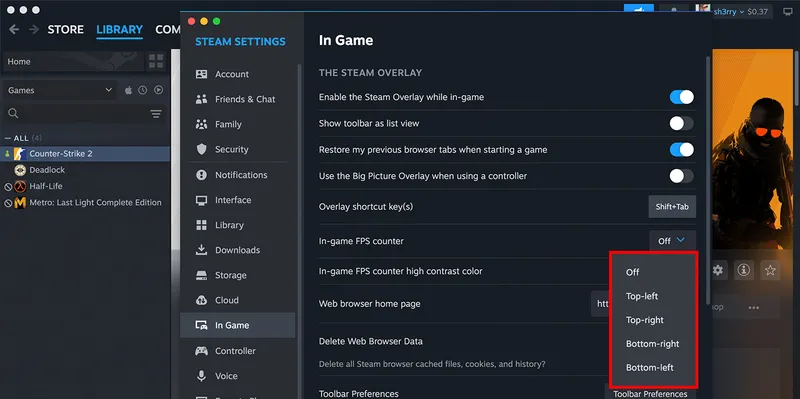
打开Steam设置:启动Steam,点击左上角的Steam菜单,然后从下拉菜单中选择设置。
转到游戏内设置:在设置窗口中,点击游戏内选项卡。
启用FPS计数器:找到标记为“游戏内FPS计数器”的选项,并点击旁边的下拉菜单。
选择计数器位置:选择您希望FPS计数器显示在屏幕上的位置(左上角、右上角、左下角、右下角)。
可选 - 高对比度颜色:如果您希望FPS显示更加显眼,可以勾选“高对比度颜色”选项。
点击确定:点击确定按钮以保存设置。
启动CS2:启动《反恐精英2》,您将在选择的位置看到FPS计数器。
方法2:使用游戏内控制台
CS2允许您使用控制台命令显示包括FPS在内的详细性能指标。以下是操作方法:
启用开发者控制台
打开游戏设置:启动CS2,并在主菜单中点击设置图标(齿轮图标)。
转到游戏设置:在设置菜单中,导航至游戏选项卡。
启用控制台:找到标记为“启用开发者控制台 (~)”的选项,并将其设置为“是”。
应用更改:点击应用以保存新设置。
使用控制台命令显示FPS
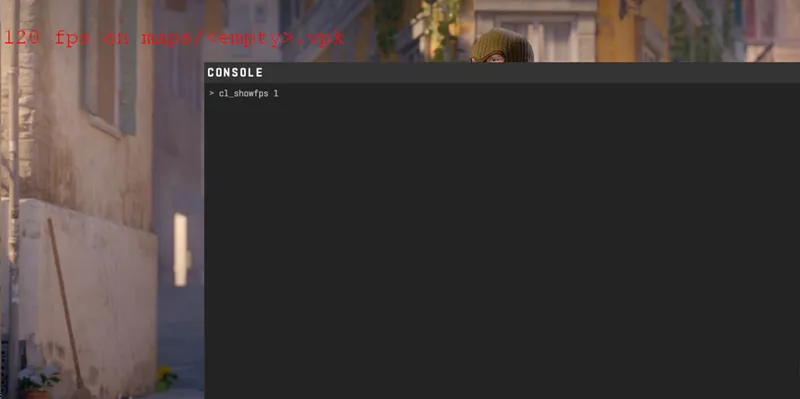
打开控制台:按下
~键(通常位于Esc键下方)以打开开发者控制台。输入命令:键入
cl_showfps 1,然后按回车。查看FPS:您现在将在屏幕左上角看到您的FPS。
提示:如果您希望显示更多详细信息,可以使用net_graph 1命令。这将显示更多信息,如延迟、丢包等。
隐藏FPS显示
如果您希望随时隐藏FPS计数器:
打开控制台:按下
~键以访问控制台。禁用FPS计数器:键入
cl_showfps 0,然后按回车。
为什么在CS2中高FPS很重要?
在CS2这样的竞争性游戏中,每毫秒都很重要。更高的FPS带来以下优势:
更流畅的游戏体验:减少画面撕裂和卡顿。
更好的响应时间:降低输入延迟,实现更快的反应。
视觉清晰度:更容易跟踪移动目标。
优化FPS可以提升性能,个性化设置则可以提高游戏乐趣。访问Waxpeer探索丰富的CS2皮肤和物品。在每场比赛中通过独特的武器涂装和角色装饰脱颖而出。